Publicitate
Un mod din ce în ce mai obișnuit de a împărtăși mai multe informații decât limita permisă de Twitter de 140 de caractere este să partajați o captură de ecran dintr-un articol. Dacă doriți să evidențiați o anumită linie sau două dintr-un paragraf, puteți crea un efect de evidențiere falsă folosind un instrument online. Sau dacă aveți acces la Photoshop, puteți efectua acest lucru offline.
Pasul 1
Faceți o captură de ecran Ghidul final despre cum să faceți o captură de ecranMajoritatea oamenilor ar crede că realizarea unei capturi de ecran a fost un proces simplu și simplu și că ar fi la fel de mult pe fiecare platformă pe care o întâlnesc. Ei bine, ar fi greșit. Procesul de preluare a capturilor de ecran ... Citeste mai mult a paragrafului de text pe care doriți să îl evidențiați și să îl deschideți în Photoshop. Deschideți instrumentul de perii din Photoshop din meniul de instrumente sau utilizând butonul scurtătură de tastatură B. O perie rotundă obișnuită va face trucul, dar dacă doriți, puteți descărca o set de perii pentru marker ca să fie și mai autentic.
Pasul 2
Creați un nou strat în imaginea dvs. mergând Strat > Nou > Strat nousau utilizați comanda rapidă de la tastatură Shift + Cmd / Ctrl + N. Asigurați-vă că vă aflați pe noul strat și nu pe stratul cu captură de ecran înainte de a trece la pasul următor.
Pasul 3
Selectați o culoare galben strălucitor. În imaginea de mai jos am folosit # f2ea10. Ținând apăsată tasta Shift, trageți peria peste text. Utilizarea tastei Shift vă permite să desenați o linie dreaptă. Textul va fi complet acoperit de culoare, dar următorul pas va avea grijă de asta.
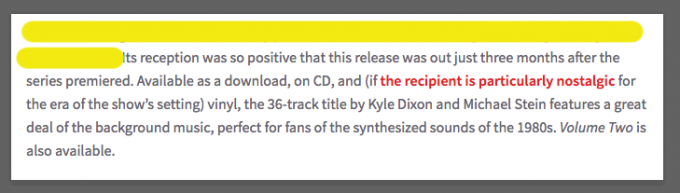
Dacă evidențiați mai multe linii, puteți afla că atunci când treceți la următoarea linie, Photoshop încearcă să conecteze linia evidențiată anterior cu cea nouă. Dacă se întâmplă acest lucru, folosiți comanda rapidă de la tastatură Ctrl / Cmd + Z să se anuleze, iar conexiunea va fi întreruptă atunci când veți merge să desenați din nou linia.
Pasul 4
După ce ați acoperit tot textul pe care doriți să îl evidențiați, faceți clic dreapta pe strat cu liniile galbene și selectați Opțiuni amestecate. Sub Amestec general puteți selecta o Modul de amestecare dintr-un meniu derulant. Selectați Multiplica. Un pas opțional este ajustarea opacității, dar asta depinde cu adevărat de preferințele personale.
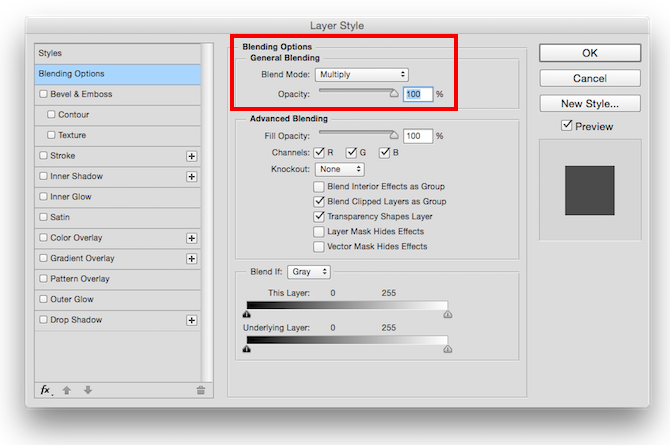
Produsul final va arăta astfel:
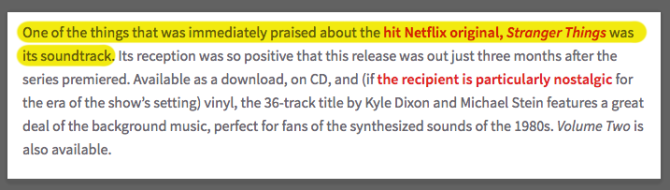
Utilizarea unui al doilea strat este o modalitate bună de a avea un control complet asupra evidențierii fără a face din greșeală modificări ireversibile ale capturii de ecran originale.
Dacă doriți, cu toate acestea, puteți săriți pur și simplu creând un nou strat și să lucrați direct la captură de ecran. Când selectați peria în primul pas, puteți selecta, de asemenea, modul de amestecare din proprietățile periei. Alege Multiplicași atunci când treceți cu ecranul ecranului dvs., veți putea vedea text sub acesta.

Aveți sfaturi și trucuri pentru crearea unui efect de evidențiere faux asupra capturilor de ecran? Spuneți-ne în comentarii.
Nancy este scriitoare și redactor care locuiește în Washington DC. Ea a fost anterior redactorul din Orientul Mijlociu la The Next Web și în prezent lucrează la un think tank bazat pe DC în domeniul comunicării și al comunicării de socializare.

